Hoe u ervoor kunt zorgen dat Outlook alle e-mails van de server downloadt
Ongewenste e-mails kunnen een groot deel van uw computergeheugen in beslag nemen. Om dit te voorkomen, biedt Microsoft een parameter in Microsoft Outlook die bepaalt hoeveel e-mails beschikbaar moeten zijn om te downloaden op uw lokale pc. Dus als uw e-mailaccount is gekoppeld aan Microsoft Exchange Server zoals Office 365 of Hotmail , dan stelt de geconfigureerde parameter automatisch de e-maillimiet voor uw computer in. Indien nodig kunt u deze instelling wijzigen en ervoor zorgen dat Outlook alle e-mails(Outlook download all emails) van de server downloadt.
Laat Outlook alle e-mails downloaden
Als u een andere e-mailproviderservice gebruikt dan die van Microsoft Exchange Server , zoals Google , dan negeert Outlook de parameter en downloadt alle e-mails.(Outlook)
Om alle e-mails van Exchange Server in Outlook te downloaden-(Outlook-)
- Maak verbinding met Microsoft Exchange via Link
- Wijzig de Exchange-accountinstellingen.
1] Maak verbinding(Connect) met Microsoft Exchange via Link
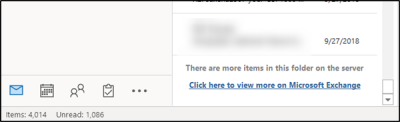
De eenvoudigste manier om al uw e-mails van de Exchange -server te downloaden, is door naar de onderkant van een map te scrollen. Als er meer items in die map op de server staan, ziet u de link ' Klik hier om meer te bekijken op Microsoft Exchange '.(Click here to view more on Microsoft Exchange)
Klik op de link en binnen enkele seconden begint Outlook alle e-mails naar uw computer te downloaden.(Outlook)
2] Exchange-accountinstellingen wijzigen
Open hiervoor Microsoft Outlook en ga naar het menu ' Bestand(File) ' en kies 'Accountinstellingen'.
Selecteer vervolgens opnieuw ' Accountinstellingen(Account Settings) ' in het vervolgkeuzemenu.
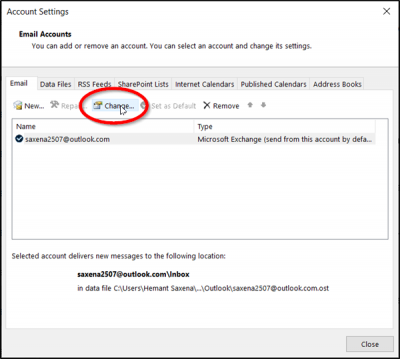
Wanneer u naar het venster ' Accountinstellingen ' wordt geleid, selecteert u uw account en drukt u op de knop ' (Account Settings)Wijzigen(Change) '.

Controleer daarna in het venster 'Offline instellingen' dat wordt geopend of ' Exchange-modus met cache gebruiken(Use Cached Exchange Mode) ' is ingeschakeld. Zo ja, schuif de schuifregelaar ' Mail om offline te blijven(Mail to keep offline) ' naar de gewenste tijdslimiet.
Standaard zijn opties variërend van 3 dagen tot 5 jaar en Alles(All) beschikbaar. Kies(Choose) ' Alle(All) ' als u wilt dat Outlook al uw e-mail naar uw computer downloadt. Voordat u de optie ' Alles(All) ' kiest, moet u ervoor zorgen dat er voldoende schijfruimte(Disk) beschikbaar is op uw computer.
Als u klaar bent, klikt u op ' Nex t' en start u Outlook opnieuw wanneer daarom wordt gevraagd.

Zodra het proces is voltooid, ziet u onderaan in Outlook(Outlook) een bericht met de tekst ' Alle mappen zijn up-to-date(All folders are up to date) '. Dit geeft aan dat u al uw e-mails van Microsoft Exchange Server naar uw Outlook- account hebt gedownload.
Gerelateerd(Related) : Laat een kopie van berichten op de server ontbreken in Outlook.
Ik hoop dat je deze tip nuttig vindt.(Hope you find this tip useful.)
Related posts
Fout bij laden van bericht Outlook-fout op Android mobiel
Hoe u de mobiele Outlook-app voor uw telefoon kunt optimaliseren
Een uitnodiging voor een vergadering verzenden in Outlook
Outlook.com ontvangt of verzendt geen e-mails
Hoe de map met ongewenste e-mail in Outlook te legen
Verzenden of ontvangen van gerapporteerde fout 0x800CCC0F in Outlook
Een contactgroep maken in Outlook om e-mails in bulk te verzenden
Vervaldatum en -tijd instellen voor e-mails in Outlook
Kan bijlagen niet downloaden van Outlook Web App
E-mails archiveren en gearchiveerde e-mails ophalen in Outlook
Bezorging of leesbevestiging inschakelen en aanvragen in Outlook
Outlook slaat wachtwoorden niet op in Windows 10
Hoe de donkere modus in OneNote of Outlook in te schakelen
Hoe te voorkomen dat Outlook Verzonden e-mails opslaat in de map Verzonden items
Kan geen bestanden bijvoegen bij e-mail in Outlook.com of Desktop-app [Opgelost]
Een e-mail plannen in Outlook.com met de knop Later verzenden
We konden de vergaderingsfout niet plannen - Teams-fout in Outlook
Gemelde fout verzenden of ontvangen (0x80042109) in Outlook
Converteer NSF naar PST met behulp van gratis NSF naar PST-conversietools
Problemen met het instellen van aangepaste domein-e-mail met Outlook
